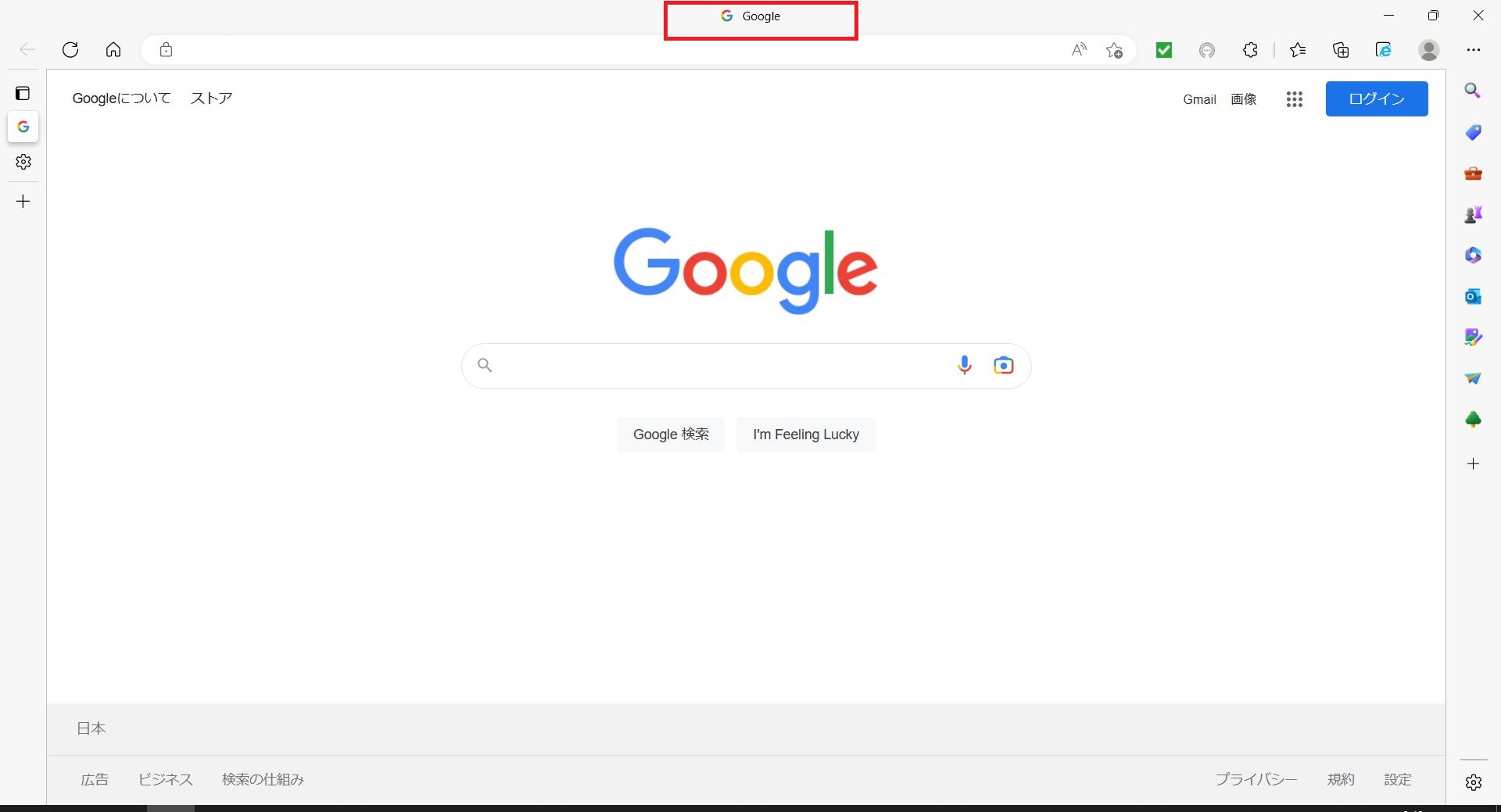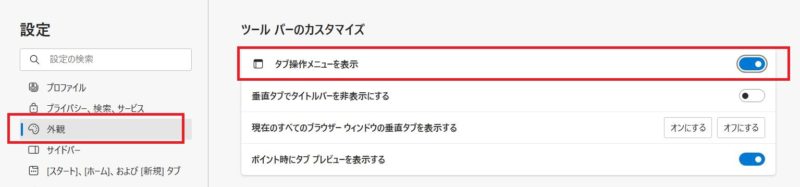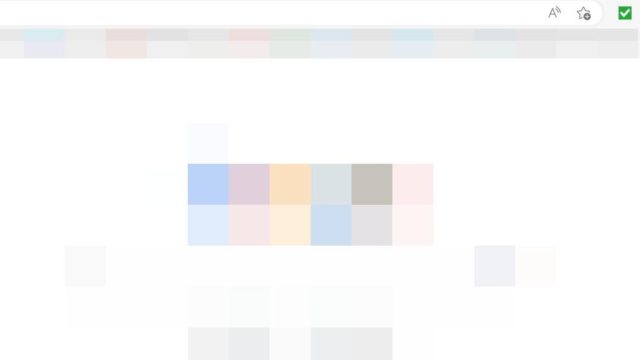Microsoft Edgeでホームページを見ているという方から「タブがなくなった」と問い合わせがありました。Microsoft Edgeで複数のページを開いていると画面上部に「タブ」と呼ばれるものが並んでいたのに、

タブではなくページのタイトルが1つだけ表示されるようになったとのこと。
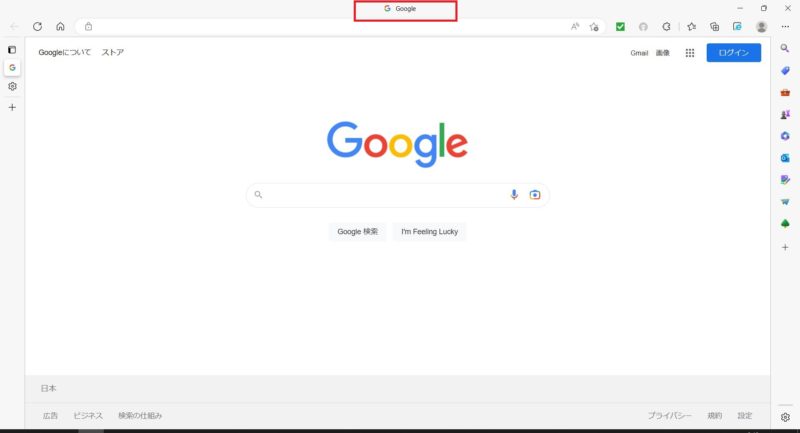
Microsoft Edgeでタブがなくなった?!
Microsoft Edgeの垂直タブが有効になっていないかをチェックしよう
問い合わせいただいた方に画面を写真に撮って送っていただいたところ、画面左側に縦に並んだバーを見つけました。見ると、タブが垂直に並んでいます。
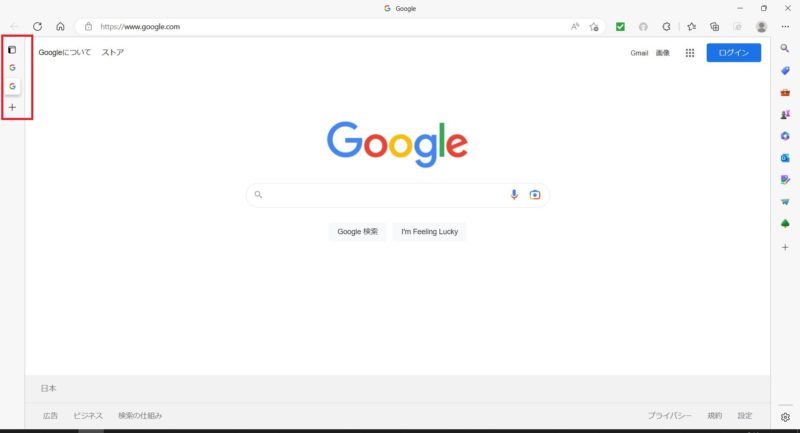
マウスポインタをその部分に合わせていただくと、領域が広がり、現在開いているページがタブとなって並んでいます。
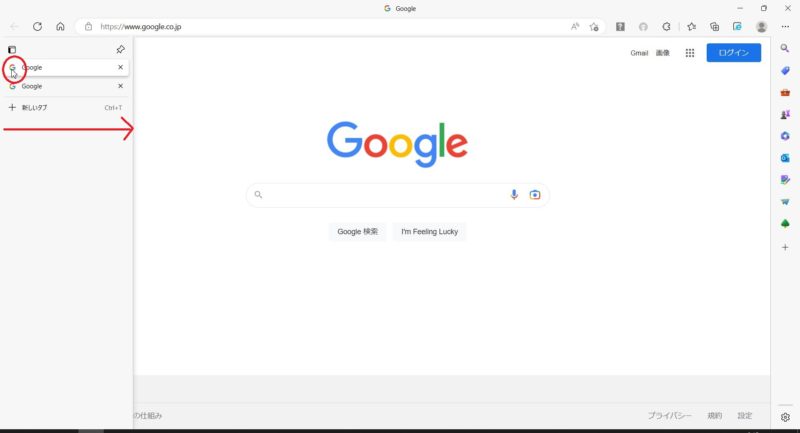
Microsoft Edgeでは、「タブ」で複数のページを表示し、「タブ」をクリックすることで複数開いているページを切り替えることができるようになっています。
その「タブ」の並びが、画面左側に表示したバーに垂直に並ぶ表示に切り替わったようです。
ご本人は設定した覚えがないとのことでしたので、何かのタイミング(Microsoft Edgeの更新プログラムが適用されたとか)で切り替わったのかもしれません。
Microsoft Edgeのタブを画面上部に横に並べて表示するには
垂直タブバーの左上に「タブ編集メニュー」のアイコンがあります。「タブ編集メニュー」アイコンの上にマウスポインタを合わせてクリック→「垂直タブバーをオフにする」をクリックします。
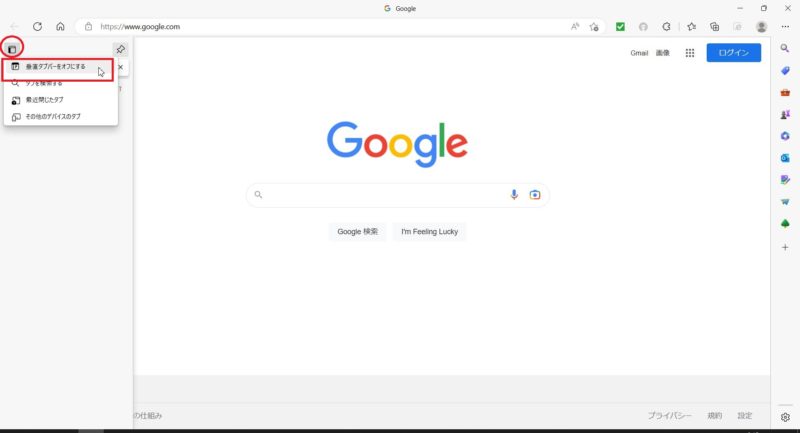
垂直タブバーの表示/非表示を切り替えるにはいくつか方法があります。Microsoft Edgeの左上に「タブ操作メニュー」アイコンが表示されていれば、マウスポインタを合わせてクリックすることで垂直タブバーの表示をオンにすることができます。
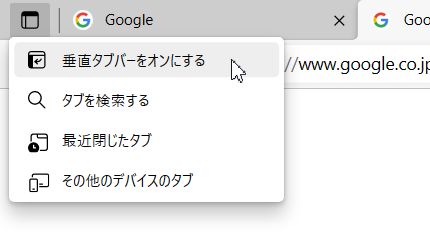
タブを横に並べるよう表示している場合なら、タブ以外のところにマウスポインタを合わせて右クリック→「垂直タブバーをオンにする」をクリックしても垂直タブバーの表示に切り替えることができます。
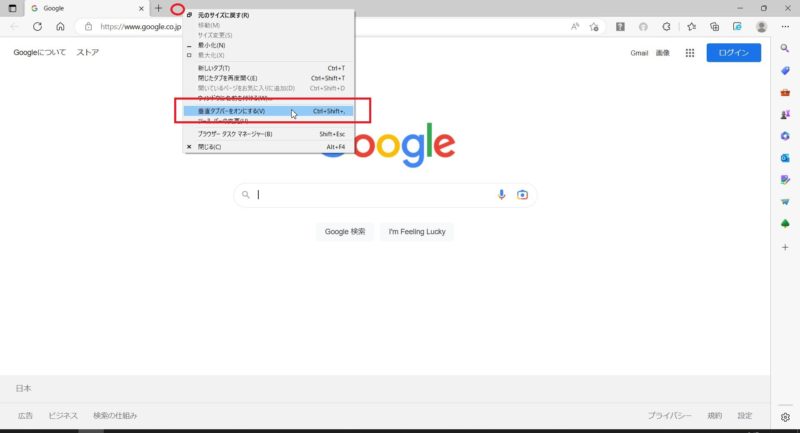
Microsoft Edgeの垂直タブバーの使い方
複数開いているページのうち、1つのページだけを閉じたい
Microsoft Edgeの垂直タブバーでページを切り替えるには、マウスポインタを開きたいページのタブに合わせてクリックしますが、複数ページを開いている場合、ひとつのページだけを閉じたい場合はどうすればいいでしょう。
垂直タブバーで閉じたいページのファビコン(アイコンのようなもの)にマウスポインタを合わせると、ページのタイトルの右側に×が表示されます。この×にマウスポインタを合わせてクリックすれば、そのページだけを閉じることができます。
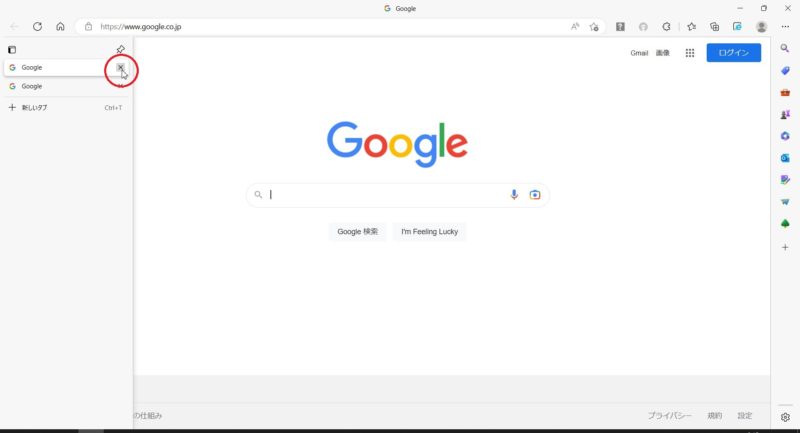
1つのページだけを残して他のページを閉じたい
1つのページ(タブ)のみを残し、他のページ(タブ)を閉じたいときは、垂直タブバーで残しておきたいページのタブの上にマウスポインタを合わせて右クリック→「他のタブを閉じる」をクリックします。
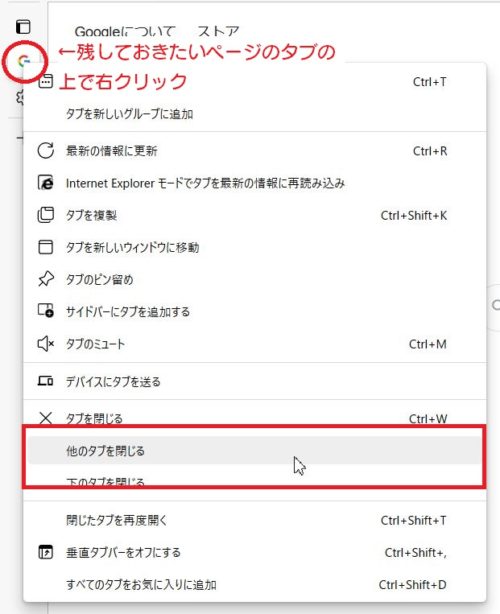
今回のように、何も設定を変更した覚えがないのにいつもとは違う状態になると驚きますね。
Windowsの更新プログラムが適用されり、Microsoft Edge自体の更新プログラムが適用されたりしたタイミングでいつもと表示が違うような気がする…ということはあります。
最近では、Microsoft Edgeの右側にサイドバーが表示されるようになったり、bという吹き出しが出るようになったりもしているので、今後も見た目や操作性が変わることがあるのかもしれませんね。